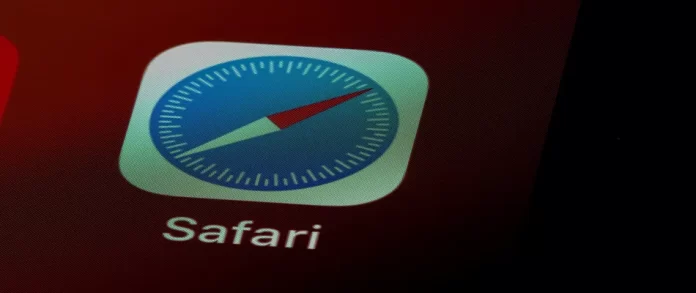Soms willen gebruikers zich ontdoen van een recente zoekopdracht die wordt weergegeven telkens wanneer ze op de URL-balk van Safari klikken. Gelukkig is het mogelijk om snel al uw recente zoekopdrachten te verwijderen, ongeacht welke versie van Safari u gebruikt. Als u een iOS-apparaat hebt, is het in principe mogelijk om uw recente zoekopdrachten te verwijderen door ze allemaal uit uw browsegeschiedenis te verwijderen.
Het is belangrijk te weten dat het wissen van uw zoekgeschiedenis verschilt van het wissen van uw browsegeschiedenis. Alles wat u in de zoekbalk hebt ingevuld, wordt opgenomen in uw zoekgeschiedenis, maar uw browsegeschiedenis is een registratie van alle websites die u hebt bezocht.
Als u uw Safari-geschiedenis wist, verdwijnt deze op al uw aangesloten apparaten. U kunt uw hele Safari-geschiedenis of specifieke delen ervan wissen voor een geselecteerde periode of voor altijd.
Hoe de zoekgeschiedenis wissen in de Safari-browser op uw toestel
Wanneer u een website bezoekt, registreert uw browser uw bezoek in de browsergeschiedenis. Hij slaat ook onderdelen zoals de URL van de pagina, tekst, afbeeldingen en lijsten met IP-adressen op in de cache van de browser.
Dit versnelt de laadtijd voor die website de volgende keer dat u hem bezoekt. Bovendien kunt u, als u die site ooit weer moet vinden, gewoon in uw browsergeschiedenis kijken in plaats van hem op te zoeken op Google.
Hoe de zoekgeschiedenis te wissen in Safari op de Mac
Dus, zoals gezegd, je zoekgeschiedenis omvat alles wat je in de zoekbalk hebt ingevuld. Als je die zoekopdrachten niet meer wilt zien, of als je ze wilt wissen om ze niet aan anderen te laten zien, lees dan verder.
Als u uw zoekgeschiedenis op Mac wilt wissen, moet u de aanwijzingen volgen die in de onderstaande sectie worden vermeld:
- Allereerst moet u Safari openen, en dan moet u klikken op het menu Geschiedenis

- Dan moet u onderaan het menu op Geschiedenis wissen klikken.
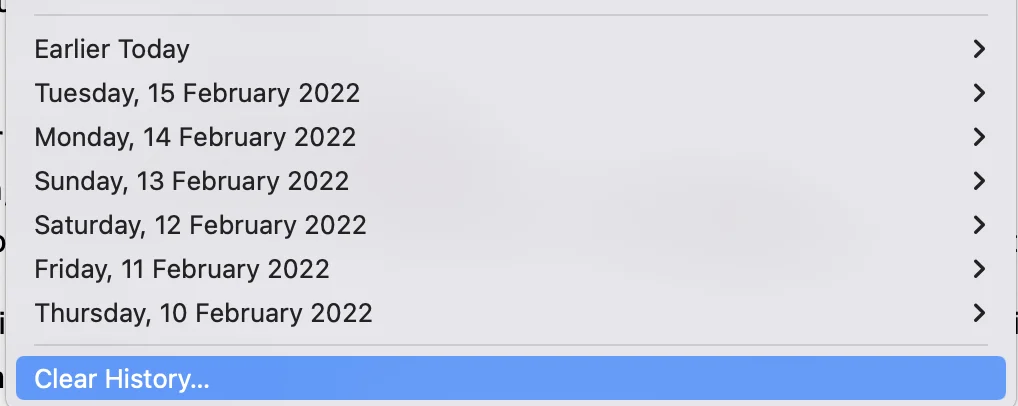
- Daarna verschijnt het dialoogvenster. Daar moet u kiezen uit het wissen van het laatste uur, vandaag, vandaag en gisteren, of alle geschiedenis
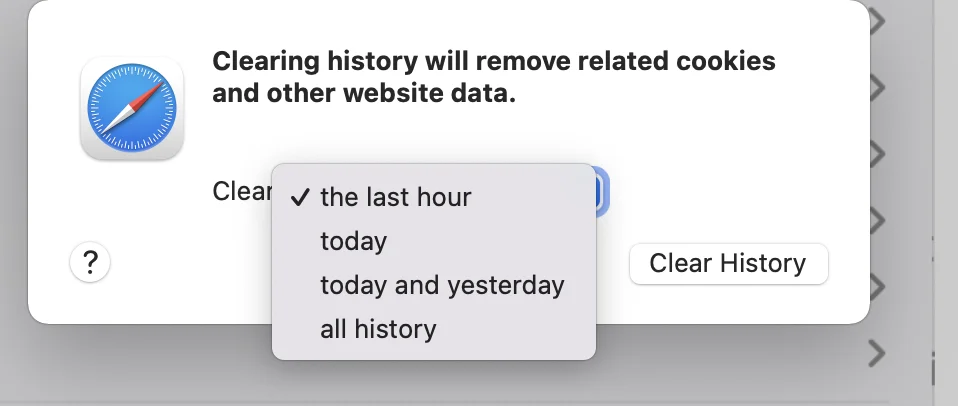
- Om het proces te voltooien, tikt u op Geschiedenis wissen
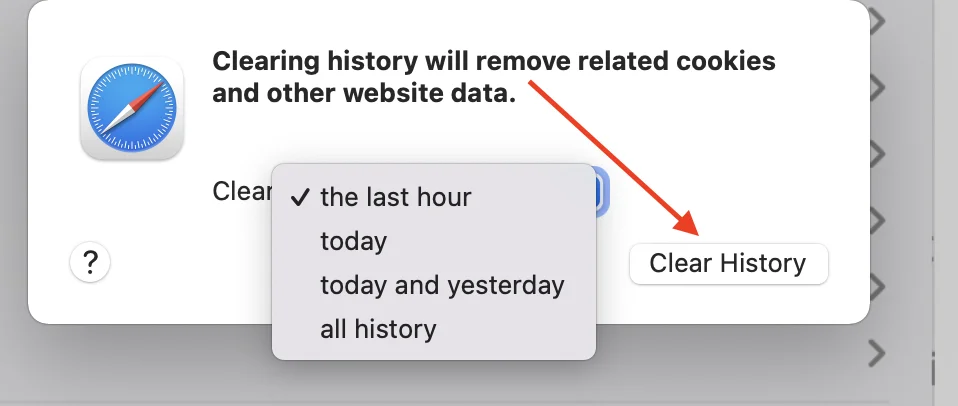
In Safari kun je ook Command-Y ingedrukt houden en dan wordt de huidige pagina vervangen door een geschiedenislijst. Er is een knop Geschiedenis wissen… rechtsboven.
Hoe de zoekgeschiedenis op de iPhone te wissen
Het proces van het wissen van uw zoekgeschiedenis op uw iPhone verschilt enigszins van het proces van het wissen op uw Mac.
Als u uw zoekgeschiedenis op uw iPhone wilt wissen, moet u de aanwijzingen volgen die in de onderstaande sectie worden vermeld:
- Allereerst moet u naar Instellingen op uw iOS-apparaat gaan
- Daarna moet u op Safari
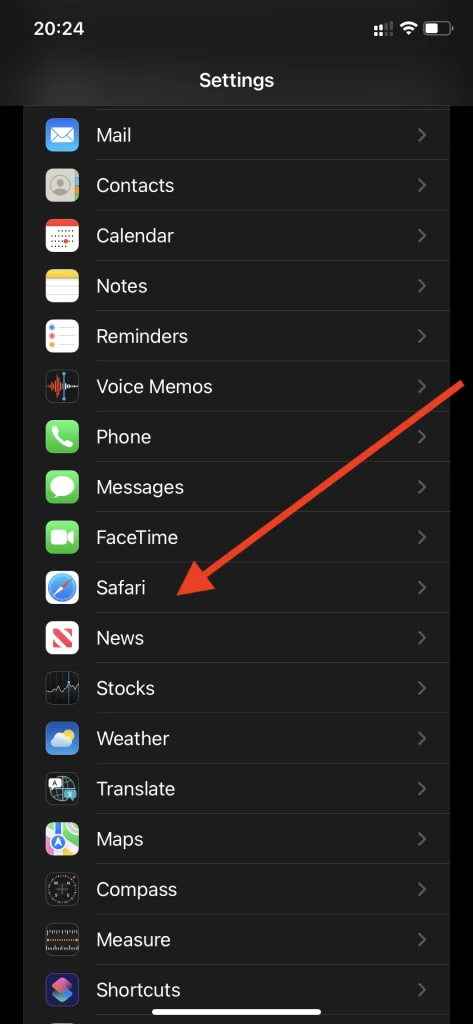
- Vervolgens moet u naar Geschiedenis en websitegegevens wissen.
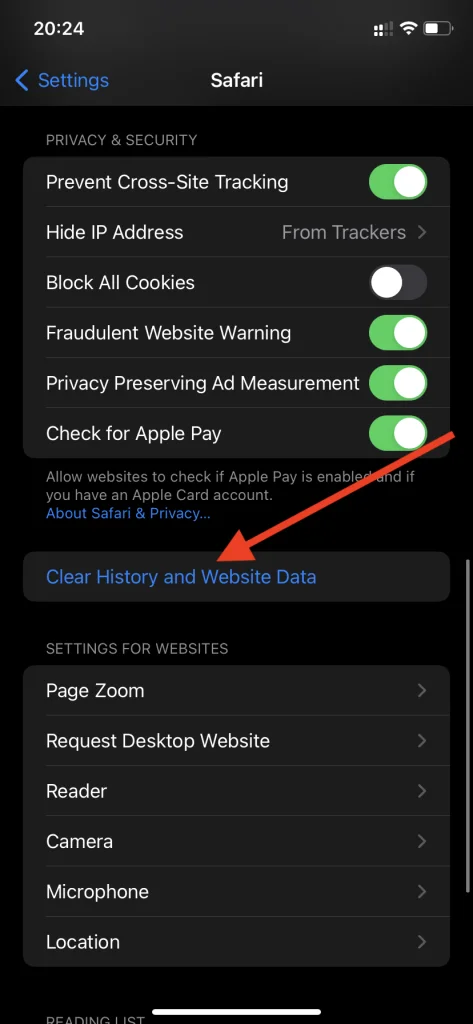
- Om het proces te voltooien, moet u op Geschiedenis en gegevens wissen klikken om te bevestigen
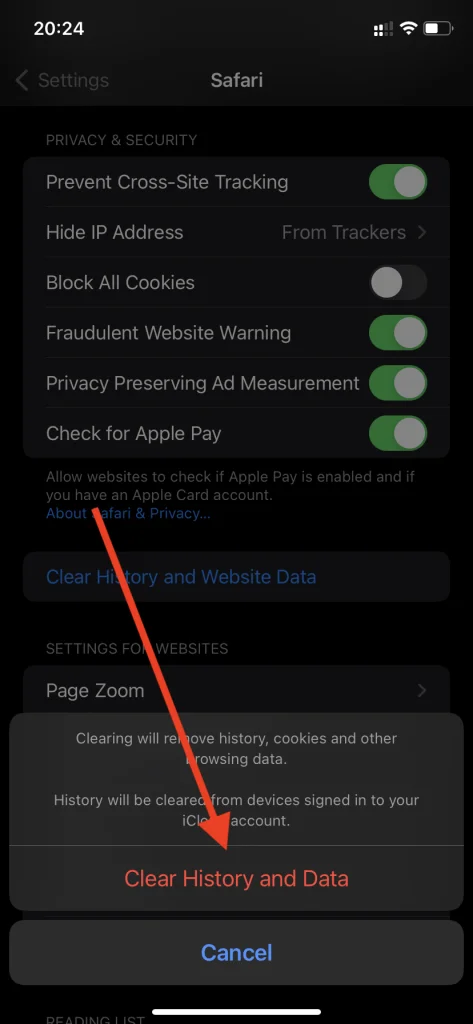
Het is belangrijk om te weten dat je de huidige browsegeschiedenis op de iPhone of iPad niet gedeeltelijk kunt verwijderen. Het is alles of niets, met iOS.
Hoe verwijder je specifieke items uit je Safari geschiedenis
Safari biedt zijn gebruikers ook een geweldige mogelijkheid om specifieke items te verwijderen. Als u bijvoorbeeld sommige links in uw geschiedenis wilt bewaren, maar andere moet verwijderen, dan kan dat eenvoudig.
Als u een bepaalde pagina wilt verwijderen uit de zoekgeschiedenis op de Mac, moet u de aanwijzingen volgen die in de onderstaande sectie worden vermeld:
- Allereerst opent u Safari
- Daarna moet u het menu Geschiedenis bovenaan het scherm openen

- Klik vervolgens op Toon alle geschiedenis in het drop-down menu.
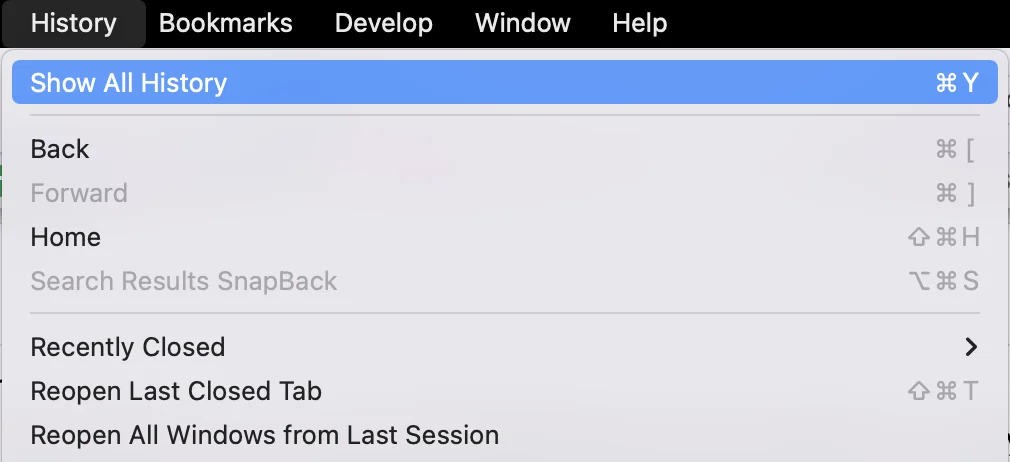
- Vervolgens klikt u met de rechtermuisknop op de pagina die u wilt verwijderen uit de lijst die verschijnt.
- Daarna moet u in het drop-down menu op Verwijderen tikken
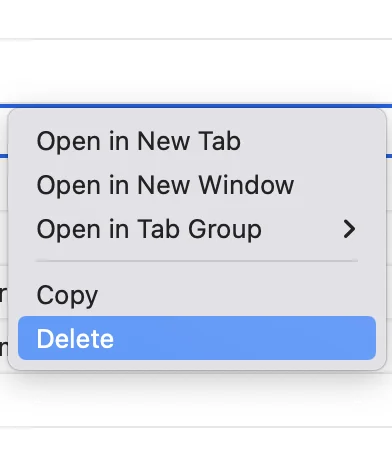
U kunt naar de naam van de website zoeken door deze in de zoekbalk in de rechterbovenhoek van het pop-upvenster te typen.
Als u één, twee of meer items in de geschiedenislijst selecteert, moet u op de toets Verwijderen tikken om ze allemaal te verwijderen.
Cookies en cache wissen in Safari
Cookies en cachebestanden zijn noodzakelijk voor de optimale werking van de meeste websites. Ze zorgen ervoor dat pagina’s veel sneller laden wanneer u ze in de toekomst opnieuw bezoekt.
U moet zich ervan bewust zijn dat ze ook veel persoonlijke informatie kunnen bevatten, zoals uw locatie, gebruikersnaam en wachtwoord, taalvoorkeuren, e-mail en andere gegevens.
Als u de cookies en de cache in Safari wilt verwijderen, moet u de stappen volgen die in de onderstaande sectie worden vermeld:
- Allereerst moet u Safari openen
- Daarna moet u op het Safari-menu bovenaan het scherm tikken
- Vervolgens moet u op Voorkeuren
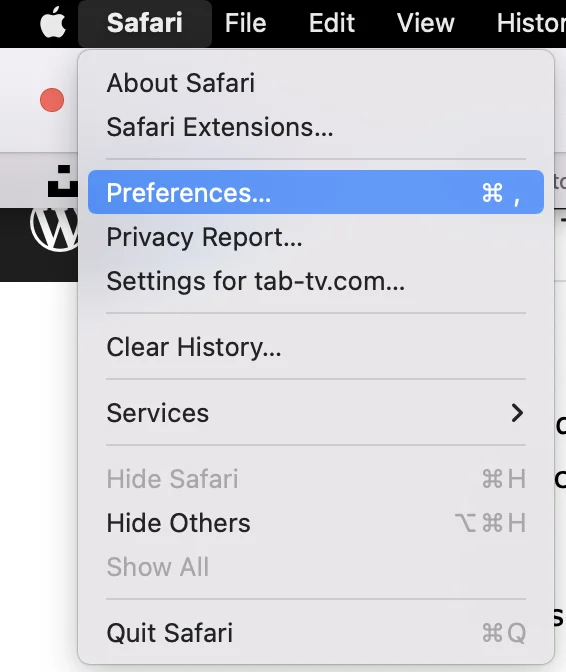
- Vervolgens gaat u naar het tabblad Privacy
- Daarna moet u op de knop Websitegegevens beheren tikken
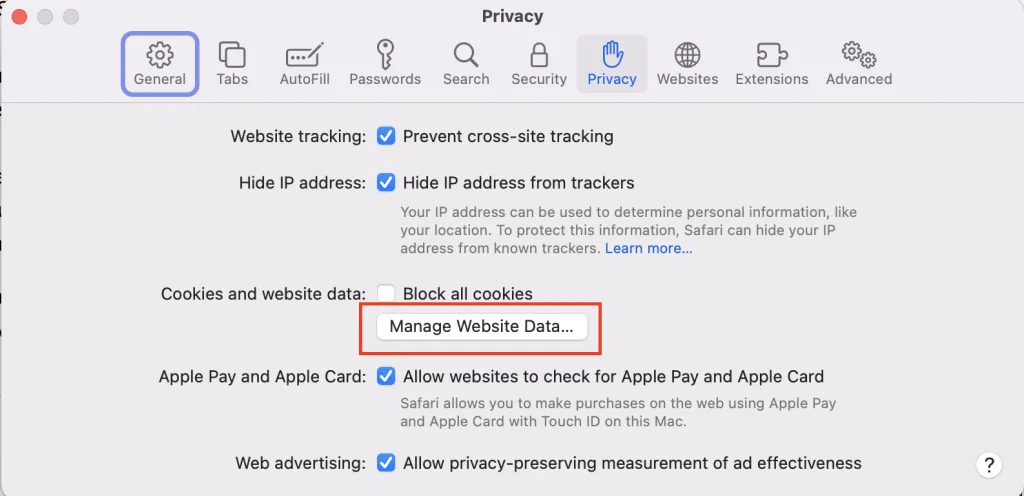
- Vervolgens verschijnt er een venster met alle websites waarvoor Safari uw cookies, cache en andere gegevens opslaat. Als je die wilt verwijderen, moet je op de knop Alles verwijderen tikken, of je kunt specifieke websites selecteren en in plaats daarvan op de knop Verwijderen klikken.

Zoals u ziet, is er niets moeilijks aan het wissen van uw Safari-geschiedenis. Het belangrijkste is om enkele aspecten te onthouden die hierboven zijn genoemd.